E edição do Windows 7 está disponível na Área Económica Europeia, a Croácia e a Suíça. Esta versão do Windows 7 não inclui um navegador, ou seja. ele não virá com o Internet Explorer instalado. Você terá que instalar o Internet Explorer no Windows 7 e edition.
se por acaso, você começar a enfrentar problemas com o seu Internet Explorer e ter tentado todas as opções, incluindo a execução do Internet Explorer solucionador de problemas que você pode querer considerar reinstalar o Internet Explorer. Reinstalar o IE deve ser a última opção ao solucionar problemas do Internet Explorer, pois você pode perder suas configurações e favoritos. Antes de falar sobre como reinstalar o Internet Explorer no Windows 7 – E E Standard Edition, você deve saber como fazer backup de seus favoritos para não perdê-los.
Faça backup dos favoritos do Internet Explorer
para fazer backup dos favoritos, pressione Alt +F No Internet Explorer. Isso abrirá o menu Arquivo. Selecione Exportar / Importar. Na caixa de diálogo Exportar/Importar, selecione Exportar e clique em Avançar. No IE9, você receberá uma etapa adicional solicitando que você selecione o que deseja exportar. Marque a caixa de seleção contra favoritos. Clique em Avançar e selecione o local para armazenar com segurança os favoritos. Clique em Avançar e salve o arquivo. Clique em Concluir para fechar a caixa de diálogo Exportar/Importar.
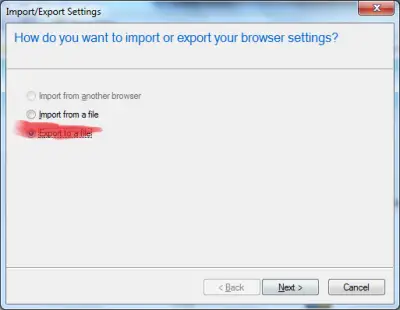
reinstale o Internet Explorer no Windows 7 E Edition
se sua edição do Windows for Europeia (e), você não terá o IE instalado com o sistema operacional. Nesse caso, você deve baixar um pacote de instalação do Internet Explorer do microsoft.com site. Se você já está executando o Internet Explorer no Windows 7 E, você deve desinstalá – lo primeiro-do computador.
desinstalar o Internet Explorer
para desinstalar o Internet Explorer:
- Abra o Painel de Controle
- Clique em Programas e Funcionalidades
- Selecione Internet Explorer a partir da lista de Programas instalados
- Clique em Desinstalar.
- uma vez que o IE é desinstalado, executar um limpador de registro para se certificar de que nenhum rastreio IE são deixados no computador.
- Navegar para onde você guardou a cópia de download do Pacote de Instalação do Internet Explorer
- desativar o anti-vírus e firewall
- Execute o Pacote de Instalação do Internet Explorer
- Após o IE está instalado corretamente, ative o anti-vírus e firewall.
isso explica como reinstalar o IE no Windows 7 E Edition. Para reinstalar o IE na edição padrão do Windows 7, siga as etapas abaixo.
reinstale o Internet Explorer na edição padrão
você tem o Internet Explorer 9 como parte do Windows 7 ao instalá-lo.
para remover o Internet Explorer:
- Abra o Painel de Controle
- Clique em abrir Programas e Recursos
- Clique em Adicionar/Remover Componentes do Windows
- Navegar para o Internet Explorer
- Desmarque a caixa de seleção ao lado dele
- Clique em OK
instalar novamente o Internet Explorer no Windows 7 standard edition, repita os passos acima novamente e marque a caixa de seleção contra o Internet Explorer (Etapas de 1 a 5). Clicar em OK na Etapa 6 reinstalará o Internet Explorer.
se o processo de desinstalação padrão para desinstalar ou remover o Internet Explorer 9 não funcionar, você pode baixar e usar um Microsoft Fix It.
depois de ter o Internet Explorer instalado novamente, lembre-se de importar os favoritos usando o menu Arquivo. O processo é o mesmo explicado no início deste artigo.
esses links de solução de problemas do IE também podem interessar a você:
- Internet Explorer Did Not Finish Installing
- Internet Explorer Freezes Or Crashes Frequently
- Repair Internet Explorer with Fix IE Utility
- Internet Explorer Does Not Open Links
- Internet Explorer opens and closes immediately.